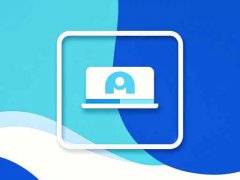电脑故障是每个用户不可避免的问题,尤其是在技术不断进步的今天,硬件和软件的复杂性意味着更高的故障率。掌握一些基础的电脑维修知识能帮助用户快速判断和解决常见故障。本篇文章将为读者详细解释如何进行故障诊断,并提供一些实用的技巧。

硬件的评测和市场趋势是了解电脑状态的重要部分。定期关注最新硬件的评测,能够帮助用户识别哪些组件更易出现问题。例如,最近的显卡和处理器市场竞争激烈,许多品牌推出了各自的新型号。选购时,除了考虑性能外,也要关注用户反馈和故障率。一些型号虽然性能强大,但如果普遍存在散热问题或兼容性不足,长期使用势必会影响电脑的稳定性。
DIY组装技巧同样不可忽视,了解如何组装和维护电脑能够降低故障率。选择搭配合理的硬件组件是关键。例如,针对不同需求的用户,可以选用不同规格的电源,以确保供电稳定。组装时,建议使用防静电手环,避免因静电对硬件造成毁灭性损伤。合理的布局和线缆管理也有助于提升通风效果,预防过热问题。
性能优化是另一个重要议题。定期清理系统垃圾、优化启动项以及更新驱动程序,都能够让电脑以最佳状态运行。对于固态硬盘(SSD)的用户,定期进行TRIM优化可以延长使用寿命,而对传统机械硬盘来说,使用磁盘碎片整理工具能够提升读写速度。
诊断故障时,有几个常见的步骤可以遵循。比如,当电脑无法启动时,首先检查电源指示灯是否亮起。如果没有反应,则可能是电源故障。若有指示灯,但屏幕不亮,需进一步检查显示器和显卡的连接。另一种常见故障,频繁蓝屏,通常与驱动程序或硬件冲突有关,建议使用安全模式启动系统,查看最近安装的软件或驱动。
为帮助用户更好地理解故障诊断,以下是一些常见问题解答:
1. 如何判断我的电脑是否存在硬件故障?
- 观察电脑是否出现异常噪音、无故重启或蓝屏现象,都是硬件故障的可能信号。
2. 固态硬盘和机械硬盘哪个更容易损坏?
- 固态硬盘在长时间使用和高负载情况下相对更稳定,但因为其没有机械部件,受损风险较小。机械硬盘则因运动部件较多,相对容易出现故障。
3. 电脑蓝屏(BSOD)该如何处理?
- 尝试通过安全模式启动,如果可以正常启动,检查最近安装的软件或驱动,卸载后观察系统稳定性。
4. 日常维护电脑需要注意哪些事项?
- 定期清理系统垃圾,保持散热通畅,检查电源和线缆连接。
5. 如何提高老旧电脑的性能?
- 考虑增加内存、使用SSD替代HDD,或者重装操作系统来优化性能。